Frequently Asked Questions
- der Kurs hat offiziell noch nicht gestartet
- das Kapitel / die Lektion wurde noch nicht frei gegeben (siehe Programmdaten)
- eine Ratenzahlung von dir blieb aus (siehe Digistore24 E-Mail)
- eine Kursstornierung wurde eingeleitet (bei Doppelbestellung, kontaktiere den Support [email protected]
- eine Teilrückgabe wurde gemacht à bitte kontaktiere hier den Support unter [email protected]
Am einfachsten ist es, wenn du rechts oben auf "meine Kurse" und danach auf deinen gewünschten Kurs klickst. Du gelangst somit direkt zu einer Übersicht der Kategorien, worüber du dir manuell eine aussuchen kannst 😊
Es tut uns leid, dass du Schwierigkeiten mit dem Abspielen des Videos bzw. dem Ton hast. Hier sind einige Tipps, die dir helfen können, das Problem zu lösen:
Cache leeren und Arbeitsspeicher aktualisieren:
- Leere deinen Browser-Cache, starte deinen PC neu und versuche es erneut.
- Anleitung Cache leeren: Cache leeren (https://www.iqual.ch/de/internet-glossar/anleitung-cache-leeren-verschiedenen-browsern)
Verwende einen modernen Browser:
- Wir empfehlen, mit einem modernen Browser wie Google Chrome zu arbeiten, da dieser die beste Performance bietet. Falls du Chrome noch nicht installiert hast, kannst du ihn hier herunterladen: Google Chrome herunterladen (https://www.google.com/chrome/)
- Falls du den Internet Explorer verwendest, stelle sicher, dass der Flash Player auf deinem System installiert ist. Du kannst ihn hier herunterladen: Flash Player herunterladen (https://www.adobe.com/products/flashplayer/end-of-life-alternative.html)
- Leider können Safari und Firefox immer mal wieder Probleme machen.
Safari-Nutzer:
- Für Safari gibt es einen einfachen Shortcut, um den Cache zu leeren: Drücke Command + Alt + E auf deinem Mac.
- Weitere Hinweise zum Löschen des Safari-Caches findest du hier: Safari Cache leeren (https://praxistipps.chip.de/iphoneipad-gespeicherte-safari-passwoerter-loeschen_31694)
Browser-Einstellungen anpassen:
- Stelle sicher, dass du JavaScript in deinem Browser aktiviert hast. In Google Chrome kannst du dies unter Einstellungen → Datenschutz und Sicherheit → Website-Einstellungen → JavaScript tun und sicherstellen, dass „Websites dürfen JavaScript verwenden“ aktiviert ist.
Werbeblocker überprüfen:
- Falls du einen Werbeblocker verwendest, kann dieser Pop-ups und andere Inhalte blockieren. Versuche, den Werbeblocker vorübergehend zu deaktivieren und prüfe, ob das Video jetzt funktioniert.
Stabile Internetverbindung:
- Da die Videos in HD-Qualität vorliegen, ist eine schnelle und stabile Internetverbindung erforderlich. Bei schwacher Internetverbindung kann es zu Verzögerungen kommen.
- Tipp: Du kannst auch die Videoqualität manuell anpassen, um die Wiedergabe zu verbessern. Klicke im Video auf das Zahnrad-Symbol und wähle eine niedrigere Qualität.

Versuche es auf einem anderen Gerät:
- Falls du weiterhin Probleme hast, versuche, das Video auf einem anderen Gerät (z. B. Laptop, Smartphone, Tablet) zu öffnen. Achte darauf, den Chrome Browser zu verwenden, um die besten Ergebnisse zu erzielen.
Aktualisiere deine Software:
- Stelle sicher, dass sowohl dein Betriebssystem als auch dein Browser auf dem neuesten Stand sind, um mögliche Kompatibilitätsprobleme zu vermeiden.
Wenn ein Kurs zweisprachig ist dann stehen dir jeweils 2 Kategorien zur Verfügung.
Logge dich hierfür auf deine Kajabi-Kursplattform direkt ein.
- Die Kategorien sind jeweils mit Kurs (Deutsch) und Course (Englisch) betitelt.
Gibt es nur eine Kategorie dann ist der Kurs auch nur in einer Sprache erhältlich. - Die Kurse können entweder in deutscher Voiceover Synchronstimme übersetzt sein oder in Deutsch konsekutiv (= nach dem der Sprecher der Ausgangssprache gesprochen hat).
Die dritte Möglichkeit wenn keine direkte Übersetzung zu sehen ist dann schaue auf dieses Zeichen rechts im Video
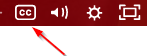
Drücke auf CC damit aktivierst du die Untertitel.
Klicke auf «Lektionen» für die deutsche Version und auf «Lessons» für die englische Version mit Untertitel. Du findest danach eine Auflistung der Kapitel.
Klicke in die gewünschte Lektion und lade darunter die MP3 Datei mit einem Klick herunter. Der Download startet automatisch.
Du hast optional auch die Möglichkeit das Audiobook als ganzes herunterzuladen. Klicke dazu auf «Bonus: Audiobook» und wähle die Sprache aus. Klicke auf die Zip Datei und der Download startet automatisch.
Wenn dir die Videos zu leise erscheinen, obwohl du unterhalb des Videos die Lautstärke auf maximal eingestellt hast, kann das an der eingestellten Lautstärke deines Gerätes liegen. Je nach Gerät kannst du die "Gerätlautstärke" in den Einstellungen ändern.
Im Folgenden findest du eine verschriftlichte Anleitung, wie du die Lautsärke auf deinem Gerät einstellen kannst, sowie weiter unten diverse Videoanleitungen für die unterschiedlichen Geräte.
- Klicke auf die Suchleiste auf deinem PC.
- Gib das Wort Lautstärke ein.
- Wähle "Lautstärke anpassen" bzw. wie es auf deinem Gerät heisst, aus.
- Stelle den Regler bei der Audioausgabe auf die "maximale" Einstellung
- Du kannst ebenfalls über die Option "Soundmixer-Optionen" gehen, falls diese Funktion bei dir besteht. In der Regel gelangst du bei jedem Gerät zur richtigen Stelle zum Einstellen deiner Lautstärke, wenn du "Lautstärke" in deiner Suchleiste eingibst
Wenn du gerne eine Videoanleitung hast, wo es dir gezeigt wird, findest du dazu hier ein paar Links auf Youtube.
Maximale Lautstärke unter Windows erhöhen
https://www.youtube.com/watch?v=tqj0KIhMOnQ
Audioeinstellungen unter Windows 10 anpassen / Pegel Standard Programme
https://www.youtube.com/watch?v=DcIeJgs6JXo
Maximale Lautstärke unter Windows 11 erhöhen
https://www.youtube.com/watch?v=Wwe7bSQSsE0
Windows 11 Mikrofon und Lautsprechen einstellen die wichtigsten Soundeinstellungen
https://www.youtube.com/watch?v=7hncFMADX78
Je nach Betriebssystem auf deinem Handy oder iPad kannst du eine Datei aus dem Internet nicht direkt herunterladen. Wir zeigen dir in dieser kurzen Anleitung wie es trotzdem funktioniert:
- Lade folgende kostenlose App herunter:

- Gehe nun in Internet (am besten mit dem Google Chrome Browser) und logge dich bei Kajabi ein. Klicke danach auf den Downloadlink für die Datei, welche du herunterladen möchtest. Der Download startet bei normaler Internetgeschwindigkeit automatisch:

- Nach dem erfolgreichen Download wird dich der Internet Browser (Google Chrome) fragen, was du mit der Datei machen möchtest:

- Du klickst nun auf «Öffnen in» und wählst die neue Zipp App aus, welche du heruntergeladen hast. Die Datei wird automatisch übertragen. In der App sieht die Datei danach so aus:
- Klicke danach einfach auf die Datei deiner Wahl und spiele die MP3 ab 😊
- Solle es aus anderen Gründen bei dir nicht funktionieren, logge dich von einem PC in Kajabi ein und lade die Dateien zuerst auf den Computer und von dort aus dann auf dein Endgerät. Vergiss nicht die Datei nach dem herunterladen zuerst zu extrahieren / entzippen.
Die Zip Dateien muss man immer zuerst «entpacken» um den Inhalt zu sehen. Für moderne Betriebssysteme braucht man kein spezielles Programm, um Zip Dateien zu entpacken. Diese sind so konzipiert, dass es die Formate erkennt und selbst umwandelt. Falls dies nicht geschieht, ist es eigentlich immer möglich, dies manuell unter "Informationen" bei deinen Einstellungen einzustellen oder durch einen Rechtsklick auf die Datei diese zu entpacken.
Auf den Kurs hast du unbegrenzten Zugriff und kannst dir die Inhalte so oft du möchtest wiederholen. Du bist dabei an keine festen Zeiten gebunden und kannst zu jeder Zeit auf die Lektionen zugreifen.
Klicke rechts beim Benutzer auf «Einstellungen». Auf der Seite findest du im unteren Bereich die Möglichkeit dein Kennwort zu ändern. Gebe zuerst dein altes Kennwort ein und wähle unten dein neues. Achte darauf, dass dein Kennwort mindestens 8 Zeichen beinhaltet. Schließe deine Änderung ab indem du auf «Speichern» klickst. Dein neues Kennwort wurde erfolgreich angepasst 😊
Du kannst dich sehr gerne bei uns im younity Support melden: [email protected]
Kurzanleintung: Download und entpacken von .zip Dateien mit Mac OS
1. Download starten:
Wähle eine Datei im Downloadbereich deines Kurses aus. (hier im Beispiel das Audiobook Tag 1 des Flowsummits)
Hier kannst du jeden Browser benützen, zum Beispiel Safari.
2. Download Bereich öffnen und Dateien im Finder anzeigen lassen:
Klicke als nächstes auf das Download Symbol, es öffnet sich ein Menü. Klicke dort auf die kleine Lupe neben - so öffnest du den Download Ordner deines Mac!
Bitte beachte: Die neueren Versionen von Safari entpacken .zip Dateien automatisch, wird dir also bereits ein Ordner angezeigt kannst du direkt auf die Daten zugreifen! Falls dies nicht der Fall ist gehe zu Schritt 3
3. ZIP Datei entpacken:
Klicke im Download Ordner auf die Datei.
Mit einem Doppelklick extrahierst du die Daten automatisch, sollte das nicht gehen kannst du mit einem Rechtsklick die Option Öffnen mit anklicken und dann dort das Archivierungsprogramm anklicken.
Allgemeine Infos für Mac oder Window Users
Die Zip Dateien muss man immer zuerst «entpacken» um den Inhalt zu sehen. Für moderne Betriebssysteme braucht man kein spezielles Programm, um Zip Dateien zu entpacken. Diese sind so konzipiert, dass es die Formate erkennt und selbst umwandelt. Falls dies nicht geschieht, ist es eigentlich immer möglich, dies manuell unter "Informationen" bei deinen Einstellungen einzustellen oder durch einen Rechtsklick auf die Datei diese zu entpacken.
Sollte dein Betriebssystem diese Software nicht mitliefern, empfehlen wir dir eines der folgenden Produkte zu installieren:
http://www.winzip.com/win/en/prod_down.html
Für Mac User
https://tipps.computerbild.de/hardware/apple/zip-datei-entpacken-mac-so-funktioniert-es-624935.html




